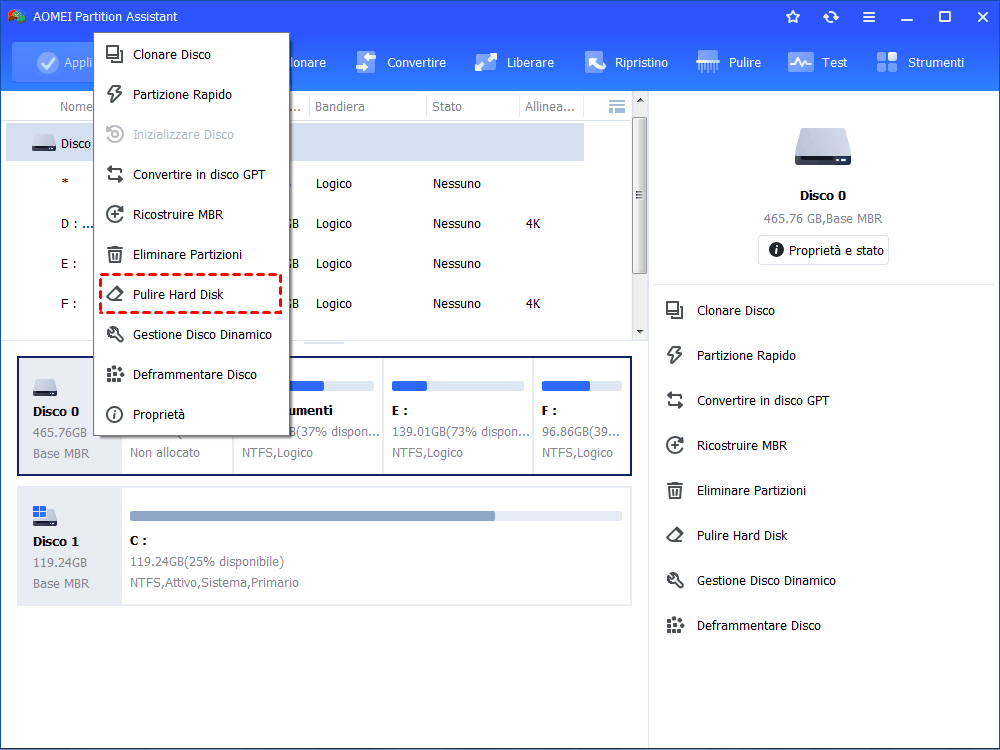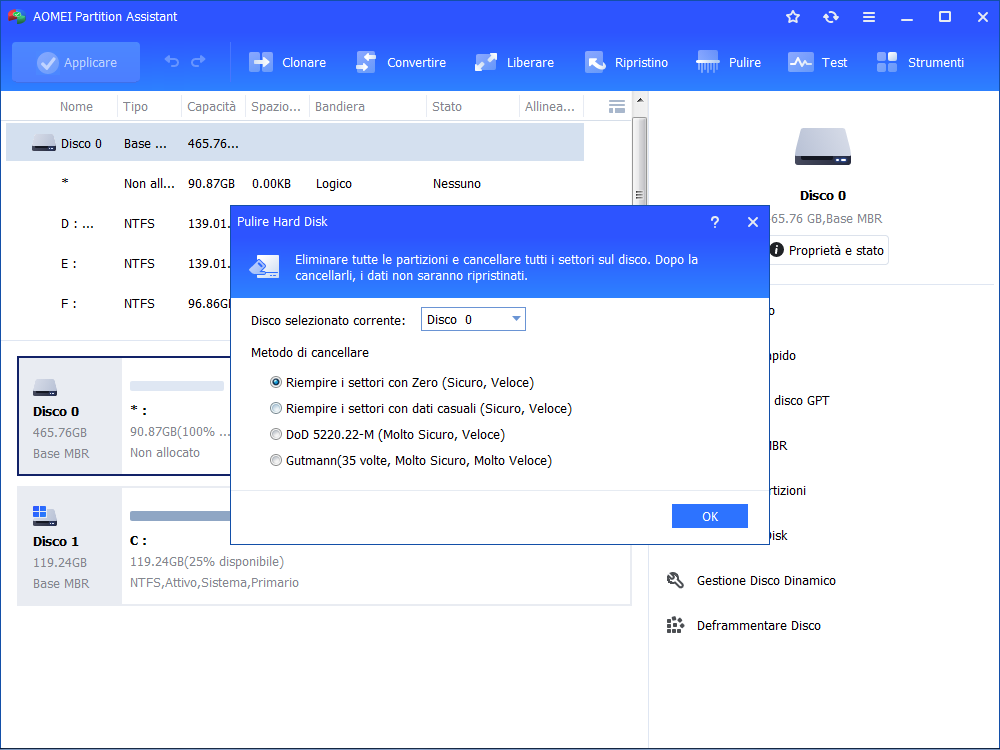Un Modo Semplice per Riempire l'Hard Drive con Dati Casuali
Desideri riempire l'hard drive con dati casuali per evitare il recupero dei dati eliminati? Puoi leggere questo articolo per imparare come raggiungere questo obiettivo in modo semplice.
Scenario
"Dopo aver copiato tutti i dati dal mio vecchio disco rigido su un disco più grande, intendo cancellare completamente tutti i dati prima di darlo al mio amico. So che formattare o eliminare una partizione fa solo scomparire apparentemente i dati salvati sul disco e i file eliminati possono essere facilmente recuperati se qualcuno utilizza determinati software di recupero file. Sono venuto a conoscenza del fatto che riempire il disco rigido con dati casuali è un modo utile per evitare che i dati eliminati vengano recuperati. Ma non ho idea di come farlo. C'è qualcuno che può fornire un processo dettagliato? Grazie in anticipo!"
Un ottimo strumento per la cancellazione del disco
Come detto in precedenza, formattare o eliminare una partizione fa solo scomparire i dati ma i file esistono effettivamente e sovrascrivere il disco con dati casuali è una buona scelta per cancellare i dati. Rispetto al riempimento del disco rigido con zeri, questo metodo di cancellazione è più affidabile ma richiede più tempo. Per sovrascrivere il disco rigido con dati casuali senza sforzo, sarà presentato AOMEI Partition Assistant Professional, un utilissimo strumento. Può aiutarti a eliminare tutte le partizioni e cancellare i dati sul disco rigido in Windows 10/8.1/8/7, XP e Vista. Nel frattempo, ha un'interfaccia concisa e facile da usare, rendendolo molto facile da gestire anche per un principiante.
Come riempire il disco rigido con dati casuali?
Puoi scaricare gratuitamente la versione Demo di AOMEI Partition Assistant Professional per provarla.
Passo 1. Installa e avvia il programma, poi fai clic destro sul disco rigido che vuoi cancellare e scegli "Pulire Hard Disk".
Passo 2. Tra i metodi di cancellazione elencati, scegli "Riempire settori con dati casuali" e clicca su OK.
I metodi di cancellazione offerti includono:
Riempire settori con dati casuali: scrivere dati casuali su tutti i settori di un disco, che è più sicuro rispetto alla prima opzione.
Dos 5220.22-M: un metodo di cancellazione dei dati basato su software. Può impedire a tutti i software di recupero dati basati su software di recuperare i dati.
Gutmann: un modo di cancellazione dei dati basato su software, può impedire a tutti i software di recupero dati basati su software e alla maggior parte degli strumenti di recupero dati basati su hardware di recuperare i dati.
Passo 3. Tornerai all'interfaccia principale. Qui puoi visualizzare l'anteprima del risultato di questa operazione. Fai clic su Applicare e Procedi per eseguirla.
Note:
Se desideri cancellare i dati in modo più sicuro, puoi scegliere la quarta opzione nel Passo 2. Tuttavia, più sarà difficile per il software di recupero recuperare i dati dal disco cancellato, più tempo richiederà.
Se il disco rigido è un'unità a stato solido (SSD), non è consigliabile utilizzare il metodo sopra menzionato per cancellare i dati e puoi cancellare in modo sicuro l'SSD tramite AOMEI Partition Assistant Professional.
Conclusione
Supponendo che tu abbia bisogno di riempire un disco rigido con dati casuali, è una buona scelta utilizzare AOMEI Partition Assistant Professional. Con pochi clic, può eseguire facilmente il compito. In realtà, come strumento completo e potente, AOMEI Partition Assistant Professional è in grado di affrontare molti altri problemi come "impossibile formattare un'unità flash USB SanDisk da 64 GB in formato FAT32", "come ripristinare una partizione eliminata", "il disco C è quasi pieno", ecc. Inoltre, AOMEI Partition Assistant può funzionare su sistemi operativi Windows Server se si utilizza la sua versione Server.